当前位置:主页 > Windows7系统教程 >
win7怎么解除网络限制|win7解除网络限制的教程
更新时间:2018-10-01 作者:win7系统下载 来源:www.win71234.com
win7怎么解除网络限制|win7解除网络限制的教程?
本教程和大家分享win7 32位专业版如何解除网络限制,上网过程中发现网速特别慢,怎么办呢?有什么办法可以提高网络速度,可以通过相应的注册表设置解除宽带限制。接下来win71234就为大家简单的介绍win7解除网络限制的方法。感兴趣的不妨一起往下学习下。
推荐:win7 32位激活版
具体方法如下:
1、在Win7桌面上,同时按住键盘上的【Win】+【R】,快速打开“运行”对话框,然后在打开后面键入命令【gpedit.msc】,然后点击下方的【确定】打开;
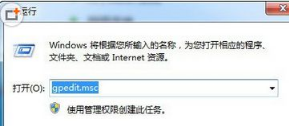
2、之后会打开“本地组策略编辑器”,在这里依次展开打开【计算机配置】-【管理模板】,然后再点击打开【网络】;
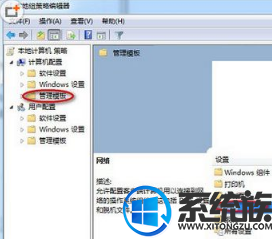
3、接下来我们再选择【Qos数据包计划程序】;
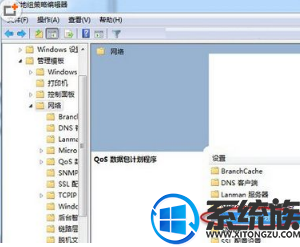
4、然后再双击打开【限制可保留宽带】;
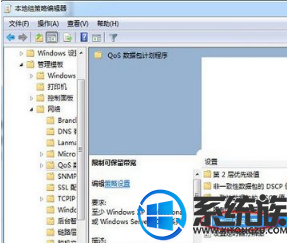
5、最后我们将“宽带限制”值由默认的【20%】改为【0%】,完成后点击底部的【确定】保存即可。
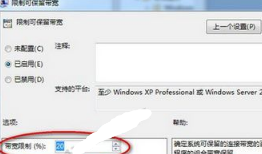
按照以上win71234教程几个步骤设置之后,成功将Win7宽带限制解除了,XP、Win8、Win10系统也均可以采用以上方法设置。记得关注win71234哦!
本教程和大家分享win7 32位专业版如何解除网络限制,上网过程中发现网速特别慢,怎么办呢?有什么办法可以提高网络速度,可以通过相应的注册表设置解除宽带限制。接下来win71234就为大家简单的介绍win7解除网络限制的方法。感兴趣的不妨一起往下学习下。
推荐:win7 32位激活版
具体方法如下:
1、在Win7桌面上,同时按住键盘上的【Win】+【R】,快速打开“运行”对话框,然后在打开后面键入命令【gpedit.msc】,然后点击下方的【确定】打开;
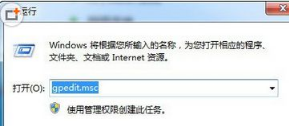
2、之后会打开“本地组策略编辑器”,在这里依次展开打开【计算机配置】-【管理模板】,然后再点击打开【网络】;
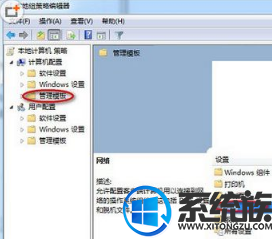
3、接下来我们再选择【Qos数据包计划程序】;
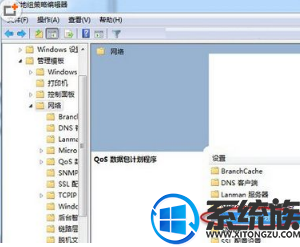
4、然后再双击打开【限制可保留宽带】;
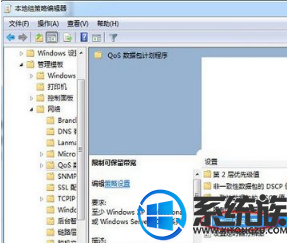
5、最后我们将“宽带限制”值由默认的【20%】改为【0%】,完成后点击底部的【确定】保存即可。
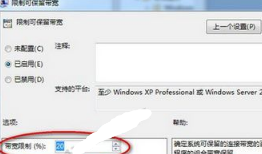
按照以上win71234教程几个步骤设置之后,成功将Win7宽带限制解除了,XP、Win8、Win10系统也均可以采用以上方法设置。记得关注win71234哦!
相关Windows7系统教程推荐
- 电脑公司Win8.1 SP1正式版蓝屏死机提示错误代码Error C000009A的 2016-09-17
- Win8.1大白菜专业版系统天气无法加载的解决方法 2018-03-12
- BitLocker加密后忘记了中关村Win8.1旗舰版密码的破解技巧 2016-09-05
- W7出现“应用程序发生异常 未知的软件异常”怎么办 2016-07-16
- 快速清除电脑公司Win10系统垃圾有高招 2017-01-20
- 番茄花园Win10系统全新刻录功能支持ISO格式镜像刻录的技巧 2016-04-19
- 得得Win10玩游戏时提示显示器驱动程序停止响应并已恢复怎么办? 2017-09-10
- win10更换软件桌面图标的小技巧 2017-11-15
- 老毛桃Win10纯净版无法使用winrar提示拒绝访问要如何处理 2016-11-04
- 深度技术Win10系统中将桌面背景设置透明渐变效果的诀窍 2016-04-22
win7 64位系统排行
Windows7系统教程推荐
- 如何解决系统基地Win10企业版系统软件不兼容的问题?05-18
- 系统之家Win10系统怎么进入bios设置与bios的设置方法05-11
- 深度技术Win10系统系统玩CF找不到bugtrap.dll的正确解决步骤12-27
- 深度完美win10系统火狐浏览器无法安装更新出错如何解决?09-24
- W7下建立无法删除文件夹以确保系统重要资料的安全07-24
- win7玩使命召唤2不能全屏如何办?|win7玩使命召唤2不能全屏的处理办09-09
- 雨林木风Win10系统打开Word程序提示宏错误的解决措施04-22
- 登录界面Win10系统默认输入法的更改方法05-09
- Windows10专业版系统开机加速,将多余的第三方加载项去除的方法06-06
 win7系统下载
win7系统下载




